怎样手动给电脑重装系统win7
- 分类:Win7 教程 回答于: 2023年04月13日 12:05:00
现在还是有很多朋友之前可能没有重装过系统,但是如果遇到系统崩溃或者是其他情况的话我们需要重装系统的时候,这个时候要怎么做呢?下文小编就为大家带来了手动给电脑重装系统win7方法,大家一起来看一下吧。
工具/原料:
系统版本:win7旗舰版
品牌型号:三星NP930QCG-K01US
软件版本:咔咔装机工具v3.1.329.319 &+小白一键重装系统v2990
方法/步骤:
方法一:使用咔咔装机工具在线一键重装系统win7
1、手动给电脑重装系统win7方法,首先手动下载安装咔咔装机软件到电脑上,双击打开运行,点击在线重装。

2、选择本次需要安装的系统,然后点击下一步。

3、等待收集系统镜像、设备驱动等等各种资源。

4、请耐心等待部署系统安装环境。

5、等待提示安装环境部署完成后,就点击立即重启。
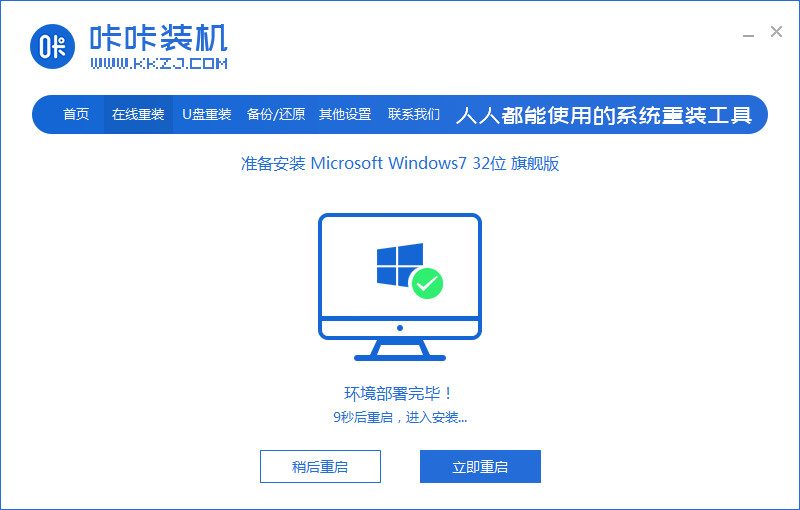
6、进入启动管理器的界面,选择第二项,按回车。
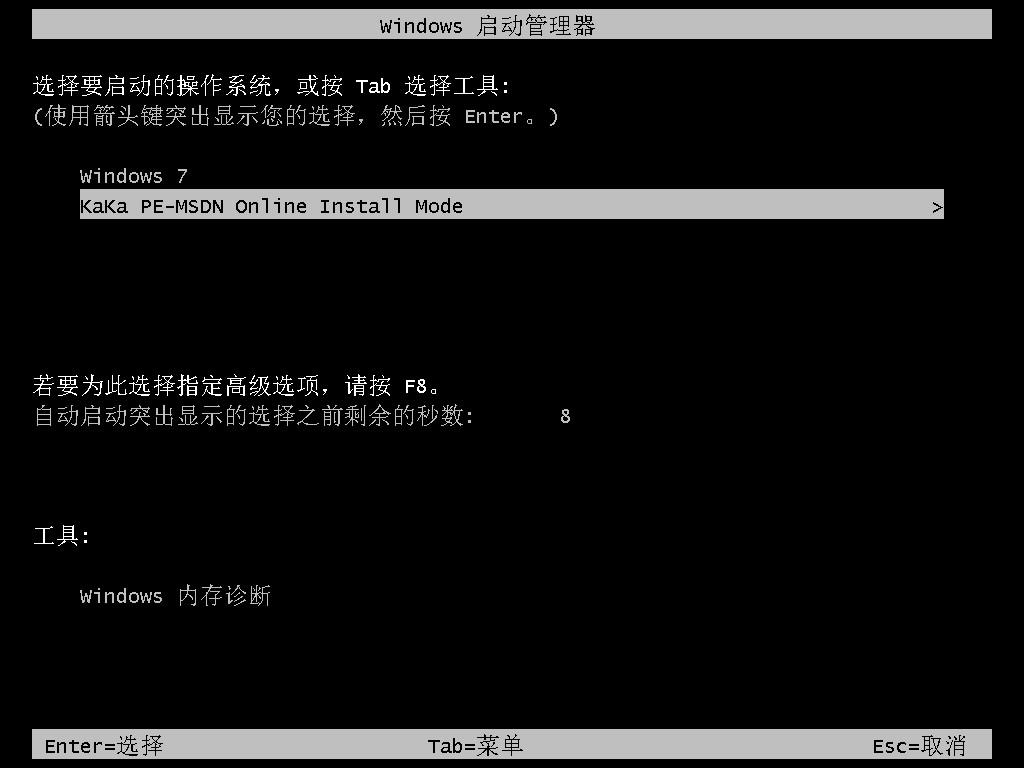
7、请耐心等待系统自动安装。

8、提示系统安装完成后,就点击立即重启。
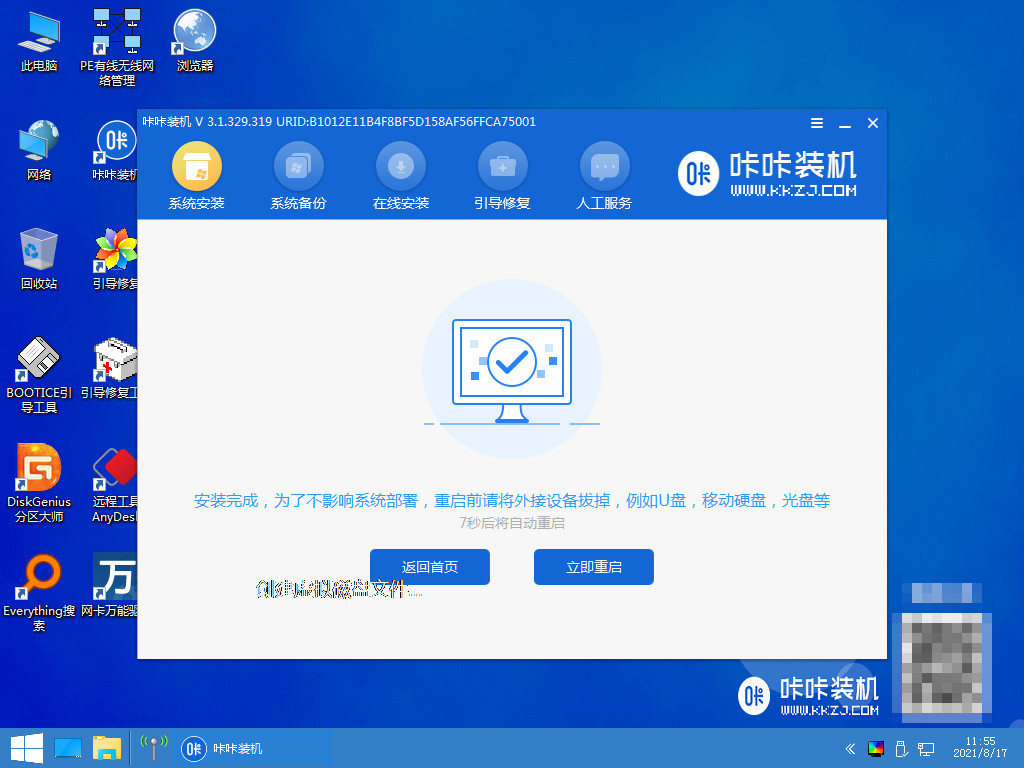
9、等待系统重启中,无需任何操作。
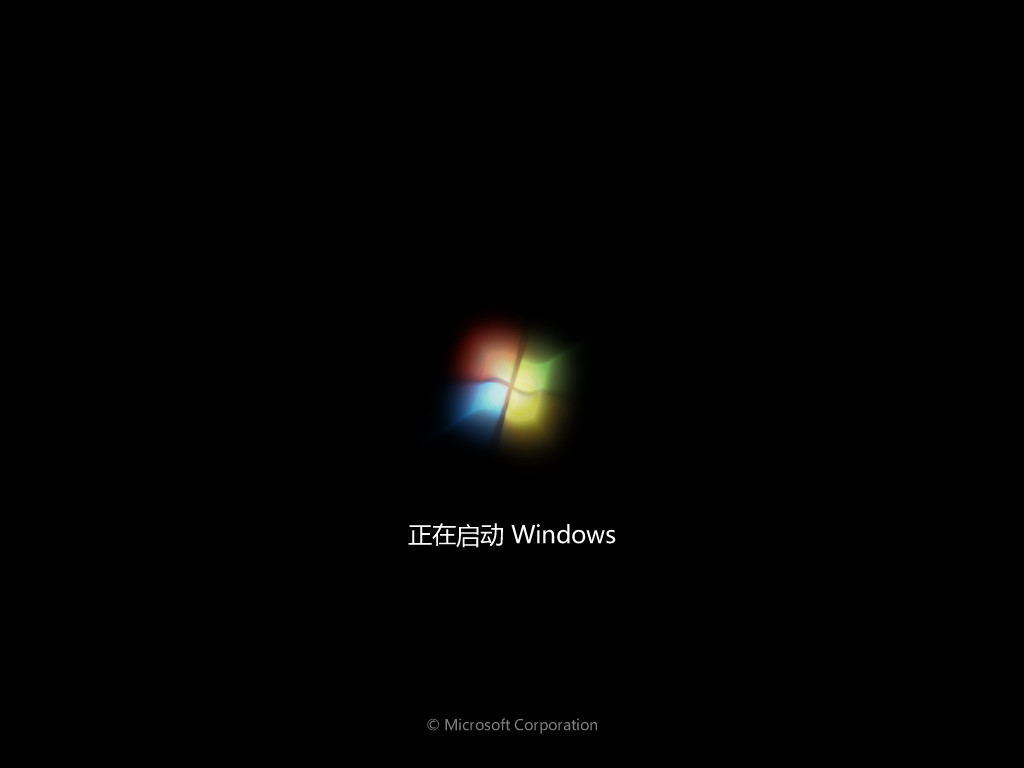
10、重启完成后,进入系统桌面,重装系统win7系统完成。

方法二:使用小白一键重装系统在线一键重装系统win7
1、手动下载小白软件到电脑上,打开后,选择要安装的系统版本,点击下一步。
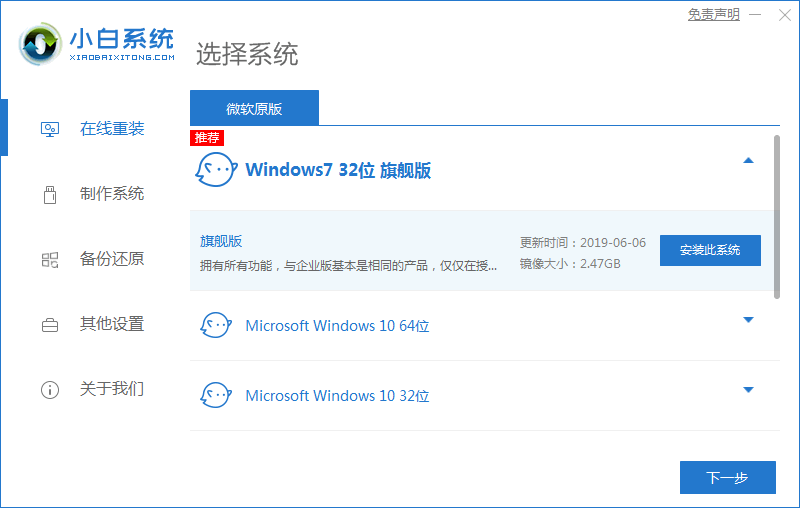
2、勾选好要同时安装的软件,点击下一步。
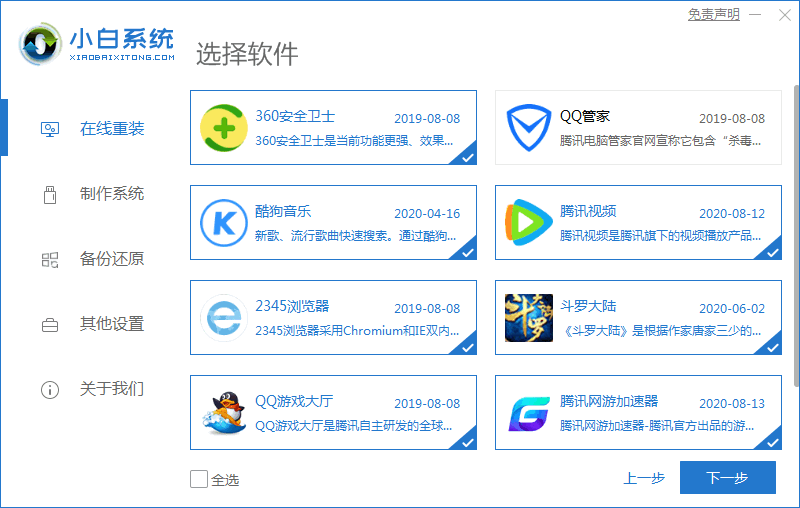
3、软件下载安装系统的各项资源,耐心等待。
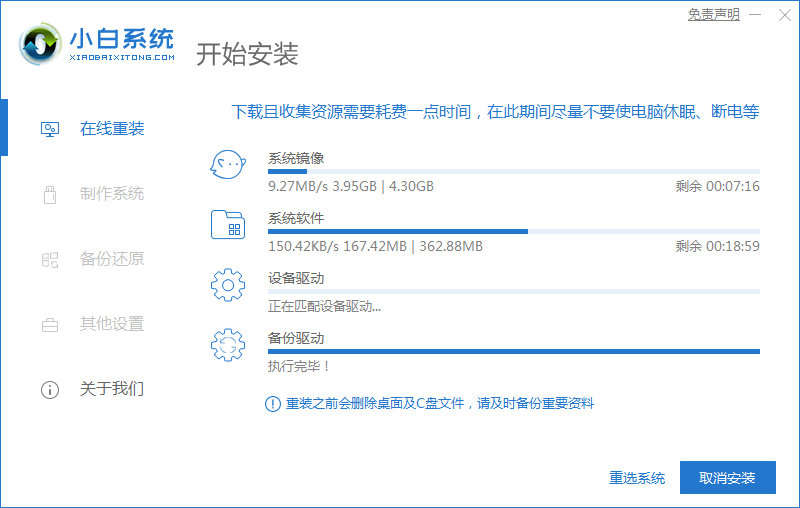
4、待系统安装环境部署完成后,就点击立即重启。

5、进入启动管理器界面,选择第二项,回车。
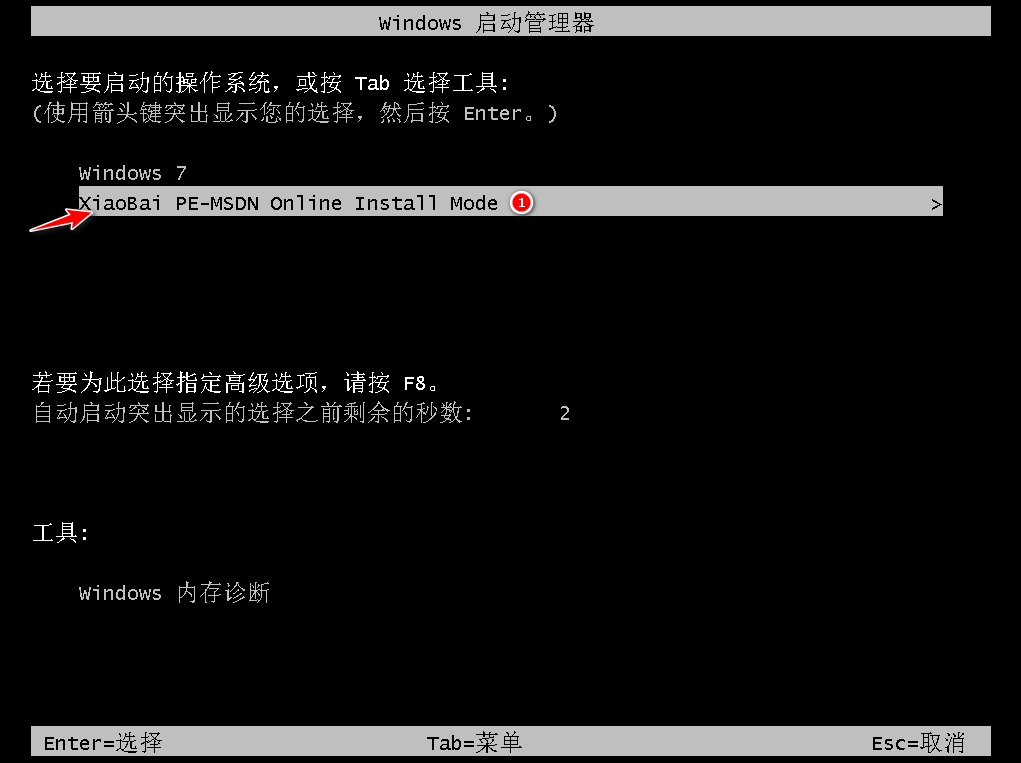
6、请耐心等待,系统自动安装。

7、进入引导修复工具界面后,在C盘前打勾,点击确定。
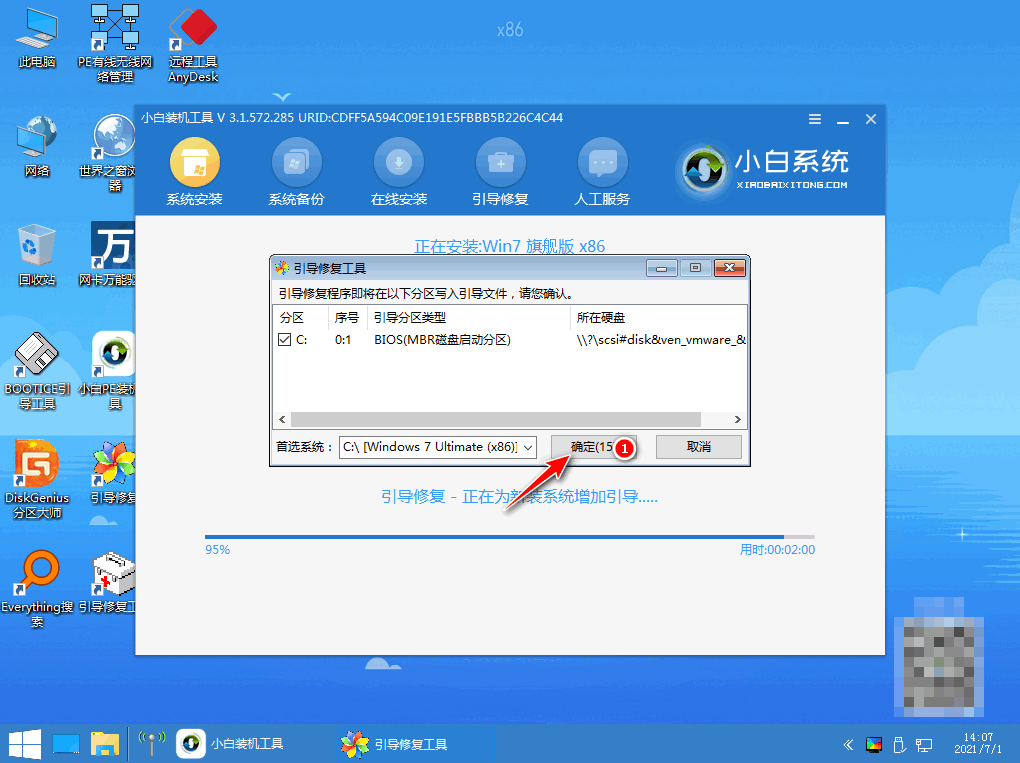
8、弹出提示会写PE菜单时,点击确定。
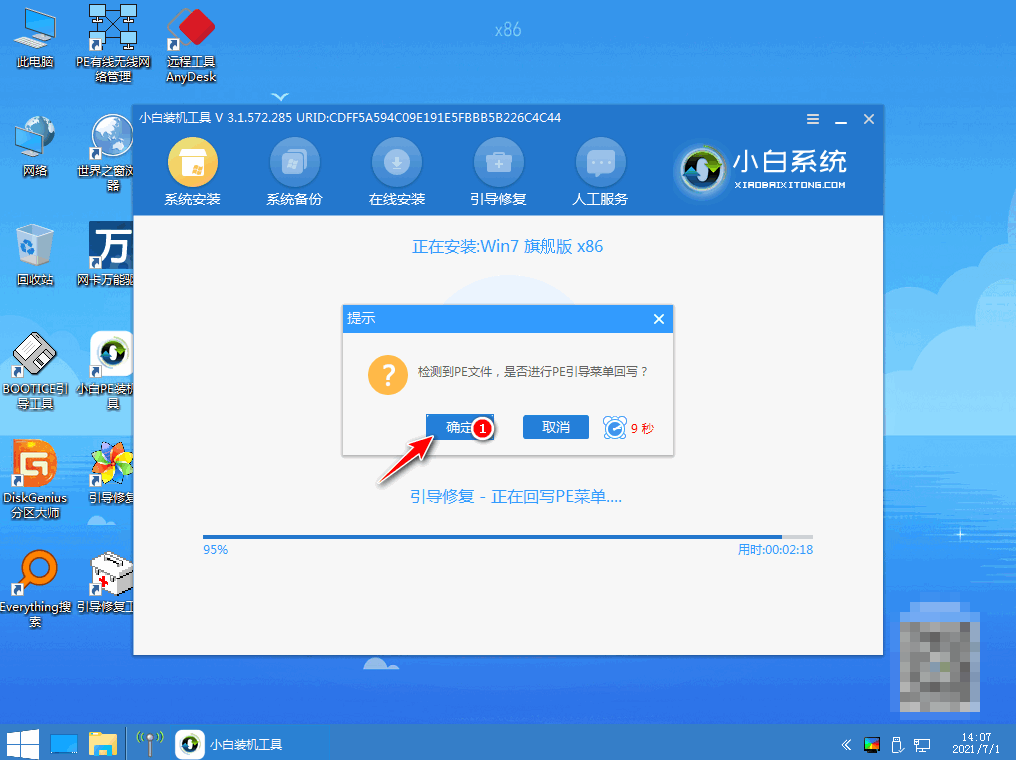
9、提示系统安装完成后,就点击立即重启。
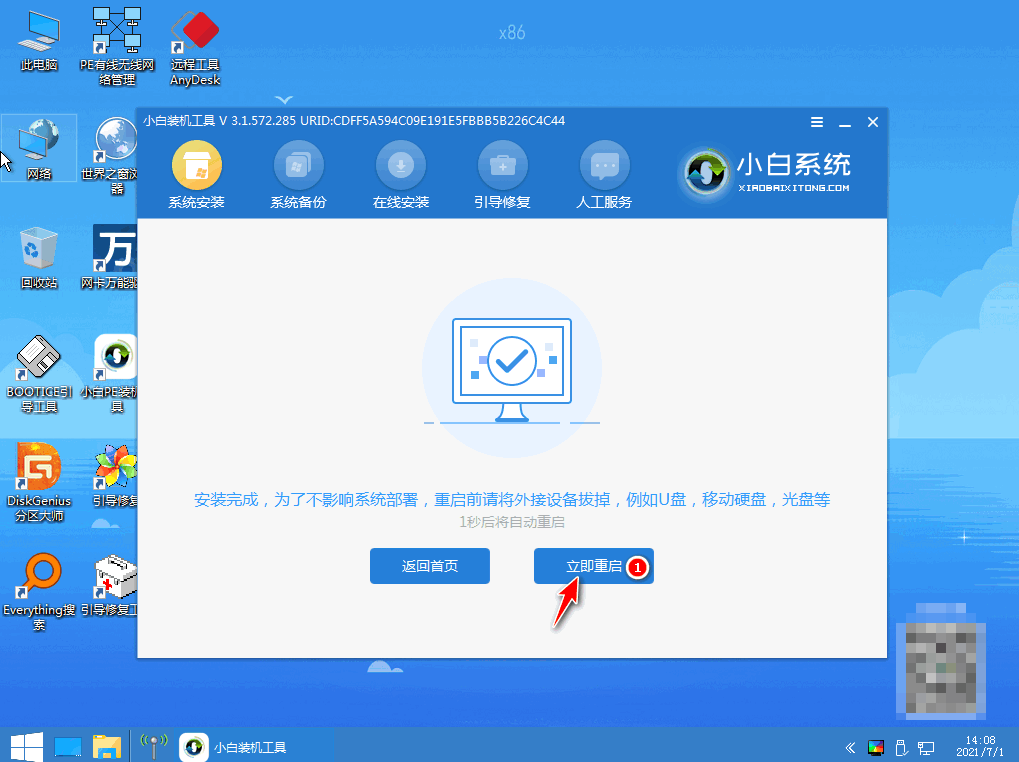
10、再次进入启动管理器,选择windows7,按回车。

11、进入系统桌面,重装系统完成。
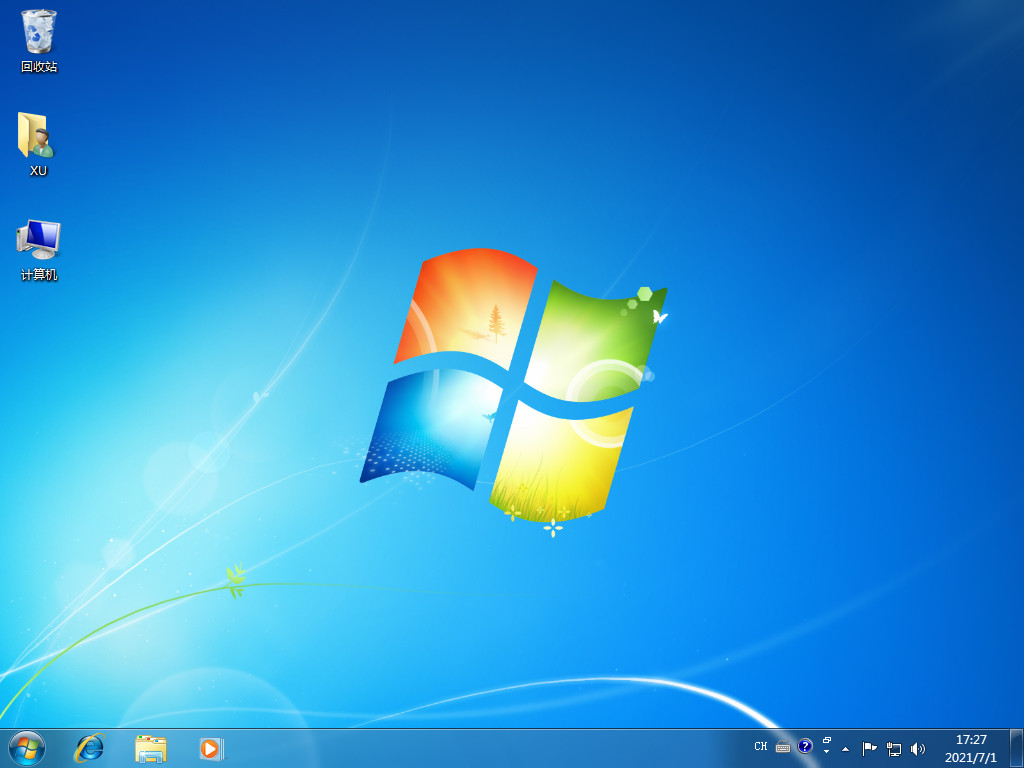
总结:
以上就是小编为大家带来的手动给电脑重装系统win7教程的全部内容,一共有两种装机软件和方法,大家可以根据自己的需求选择一个下载使用,希望本文可以帮助到大家。
 有用
54
有用
54


 小白系统
小白系统


 1000
1000 1000
1000 1000
1000 1000
1000 1000
1000 1000
1000 1000
1000 1000
1000 1000
1000 1000
1000猜您喜欢
- 想知道联想电脑怎么重装系统win7..2022/11/25
- 笔记本怎么重装系统win72023/03/13
- 重装系统多少钱?Win7旗舰版重装步骤及..2024/05/08
- 免费重装系统win72023/01/30
- 电脑突然蓝屏,小编教你电脑突然蓝屏怎..2018/10/09
- Win7电脑账户被停用的原因及解决方法..2024/05/04
相关推荐
- 怎样重装win7系统?2022/08/24
- win7内存造成的死机如何处理,小编教你..2017/11/30
- 雨林木风win7:带你领略自然之美..2024/03/05
- win7怎么隐藏个别图标2020/08/18
- 电脑win7怎么打开摄像头2022/12/27
- win7电脑重装系统教程2022/10/22




















 关注微信公众号
关注微信公众号





